WindowsマシンからファイルやイメージベースでAmazon S3などのクラウドストレージにバックアップが可能なCloudBerry Backup。Windowsマシンであれば、物理・仮想・クラウドなどのプラットフォームは問いませんので、例えばEC2インスタンスにCloudBerryをインストールしS3へバックアップするといったことも可能です。この際、VPCエンドポイントを活用してEC2からS3にデータを転送することも可能となっており、これによりEC2からS3へプライベートな通信によるバックアップが実施でき、AWSサービス間の転送となるので通信コストを削減することができます。
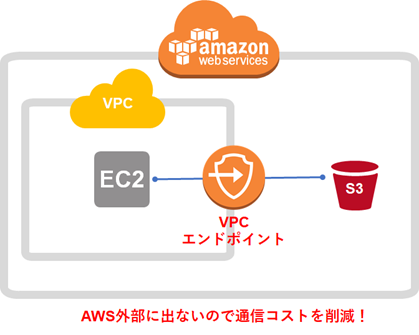
今回の記事ではその設定方法について記載します。
※VPCエンドポイントを活用する場合は、仕様上EC2と保存先のS3は同一リージョンで構成する必要があります。
STEP1
VPCエンドポイントを作成するため、Amazon VPCコンソールを開き、「エンドポイント」を選択します。
STEP2
「エンドポイントの作成」を選択します。
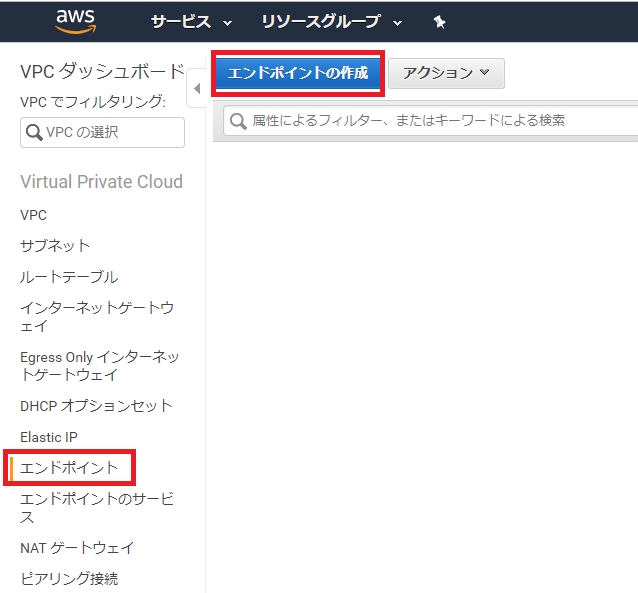
STEP3
S3サービスを選択し、関連付けるVPCとルートデーブルを設定します。アクセスを制御ポリシーはフルアクセスを選択します。「エンドポイントの作成」をクリックすることで、S3と通信するためのVPCエンドポイントが作成されます。
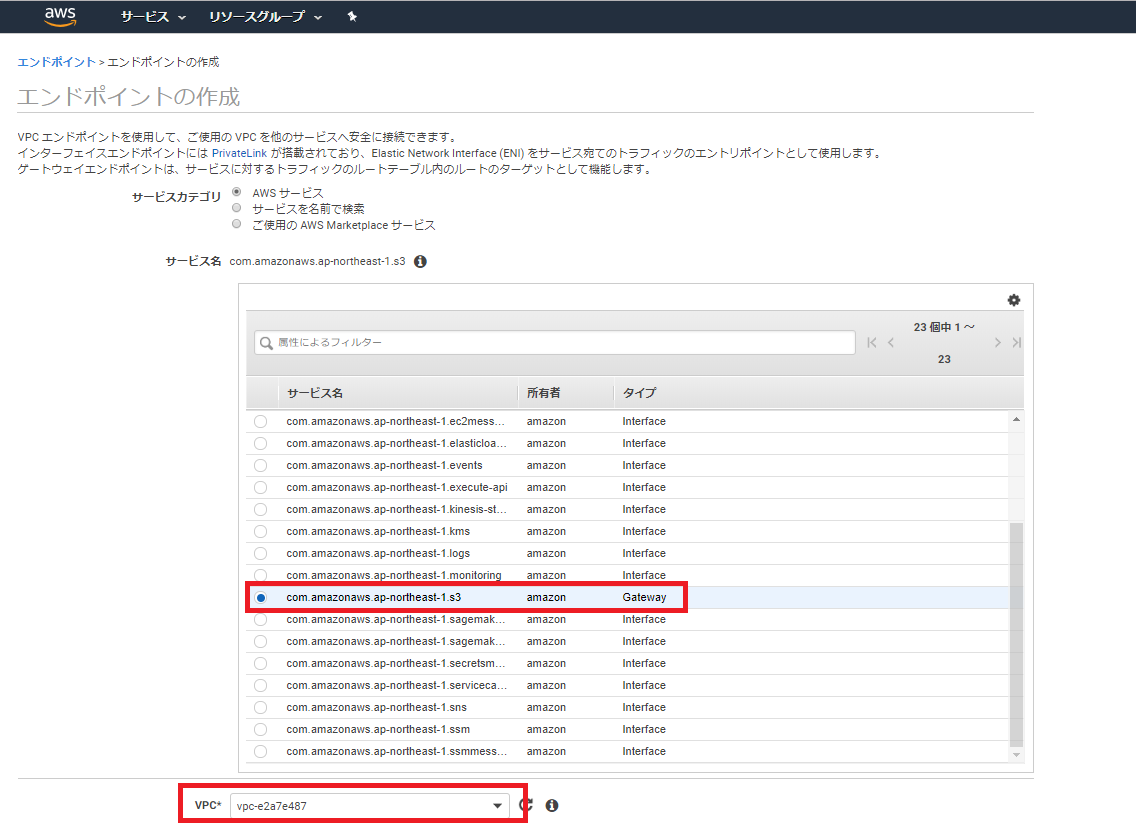
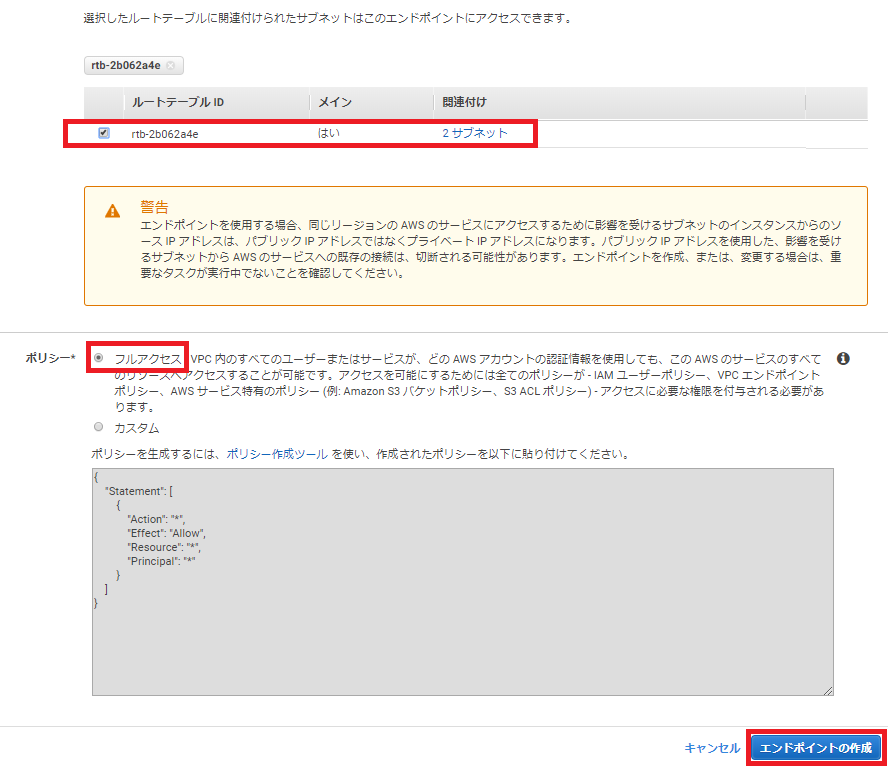
STEP4
Amazon VPCコンソールに戻り、「セキュリティグループ」から、関連付けたVPCのアウトバウンド設定でHTTP(80ポート)とHTTPS(443ポート)による通信が許可されていることを確認します。
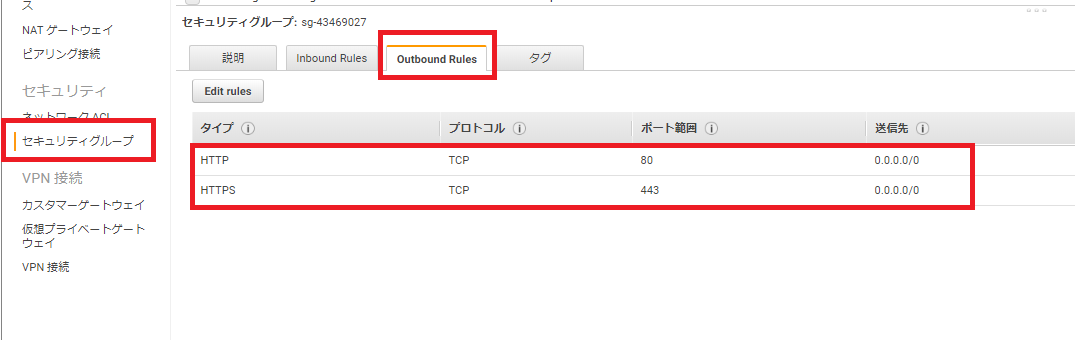
STEP5
AWS側の設定が完了したら、VPC内のCloudBerryをインストールしたEC2からS3を登録します。登録時に上級設定をクリックし、主要領域に明示的にバックアップするS3リージョンを指定します。
※VPCエンドポイント経由でバックアップする場合は、CloudBerryをインストールしたEC2インスタンスと同一リージョンのS3を指定する必要があります。
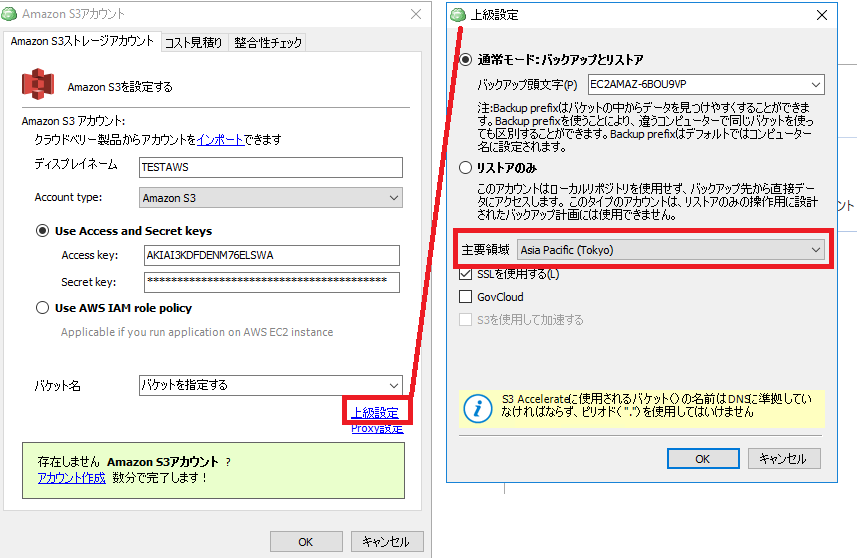
これによりプライベートIPアドレスを用いて、VPCエンドポイント経由でS3へバックアップデータを転送することが可能です。
関連トピックス
- AWS PrivateLinkやAzureプライベートエンドポイントを介したS3やBlobへのVeeamバックアップデータの転送
- HyTrust DataControlを利用して、VDIをもっと使いやすくするコツ!
- Veeam Endpoint Backup Freeを実際に試してみました-Veeam Backup & Replicationとの連携-
- Ver9.5 新機能予告 バックアップファイルからAzure VMとしてリストア [Veeam Backup & Replication]
- エンドポイント端末紛失時のデータ漏洩を防ぐバックアップ【Druva inSync】
- Veeam Agent for Microsoft Windows: Windows物理マシンの新規バックアップ・ツール
- Windows Server 2012サポート終了間近!VDIから最小限の機能を備えたHySecureへ乗り換えでコスト安を【Accops】
- ランサムウェアの検知もVeeamで対応!! Veeam ONE新アラート「Possible ransomware activity」
- ワーカ・インスタンス設定での追加テスト [N2WS 新規機能]
- 閉じたネットワーク環境でも! ZertoでAWSレプリケーション








 RSSフィードを取得する
RSSフィードを取得する
